Groupes Wix : Paramètres de confidentialité des membres pour les groupes
4 min
Dans cet article
- Personnaliser la confidentialité du formulaire d'inscription des membres
- Modifier la confidentialité du profil d'un membre
- FAQ
Lorsque vous ajoutez Wix Groupes à votre site, un Espace membres est automatiquement ajouté . Les membres du groupe ont ensuite leur propre compte, où ils gèrent les informations personnelles et interagir avec d'autres via leur profil.
Chaque membre doit-il avoir un profil public ?
Personnaliser la confidentialité du formulaire d'inscription des membres
Vous pouvez personnaliser les paramètres de confidentialité du formulaire d'inscription des membres. Ensuite, les membres pourront plus tard changer leurs paramètres de confidentialité et décider des informations qu'ils souhaitent afficher.
Suggestion :
Lorsque de nouvelles personnes rejoignent votre site, vous pouvez configurer une automation qui les ajoute automatiquement à votre groupe.
Éditeur Wix
Éditeur Studio
- Cliquez sur Pages et menu
 à gauche de l'éditeur.
à gauche de l'éditeur. - Cliquez sur Inscription et connexion.
- Sélectionnez Formulaire inscription membre.
- Cliquez sur l'onglet Réseaux sociaux.
- Sélectionnez l'option correspondante sous Personnalisation de la note de confidentialité de l'inscription :
- Remarque : Les membres s'inscrivent avec un profil public.
- Case à cocher pour que les membres puissent choisir la confidentialité de leur profil lors de l'inscription. Vous pouvez activer le curseur S'inscrire à ce site avec un profil public pour que les visiteurs puissent s'inscrire avec un profil public.
- Activé : La case à cocher est automatiquement cochée pour un profil public.
- Désactivé : La case à cocher pour un profil public n'est pas cochée.
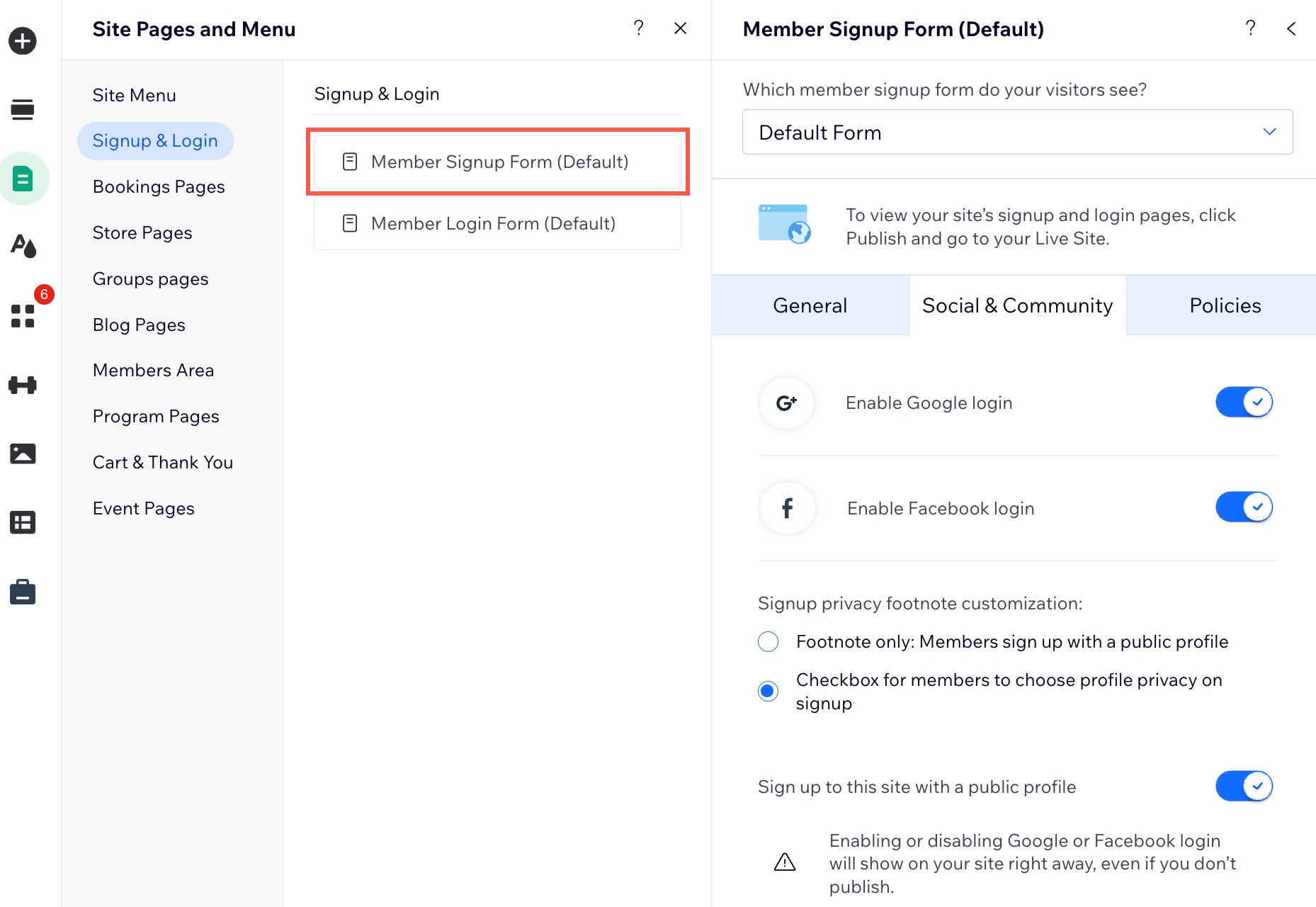
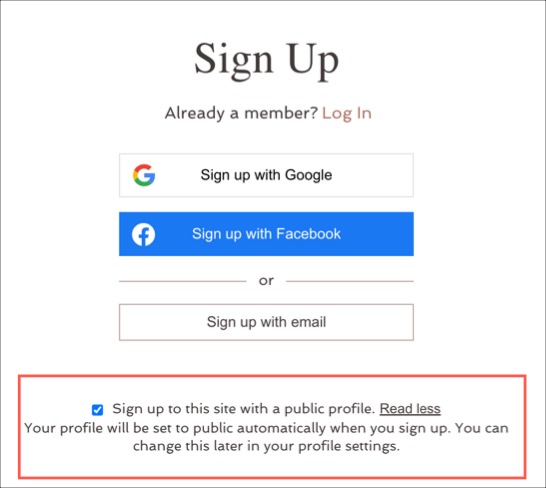
Modifier la confidentialité du profil d'un membre
Les membres peuvent configurer leur profil comme public ou privé, et décider de ce qu'ils partagent avec d'autres. Ils peuvent passer de l'un à l'autre sur la page de profil de leur compte de membre.
Vous pouvez envoyer les instructions ci-dessous à vos membres pour les aider à modifier la confidentialité de leur profil.
Pour modifier la confidentialité du profil d'un membre :
- (Lors de la connexion) Cliquez sur la barre de connexion pour ouvrir le menu déroulant.
- Cliquez sur Profil.
- Cliquez sur Modifier le profil.
- Cliquez sur Visibilité du profil sous Paramètres du compte et sélectionnez la confidentialité de votre profil (ex Rendre le profil privé ou Rendre le profil public).
- Cliquez sur Confirmer.
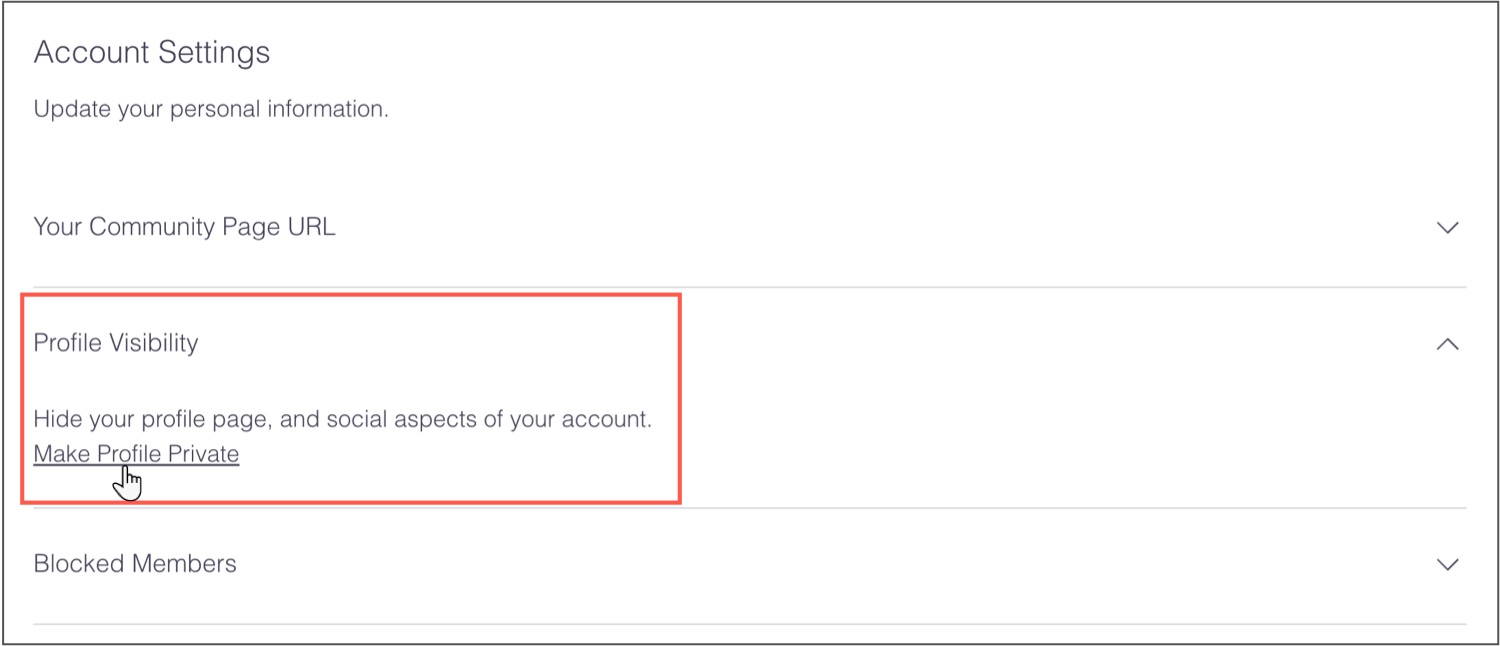
FAQ
Cliquez sur une question pour en savoir plus sur les paramètres de confidentialité des membres.
En quoi est-il différent d'être membre d'un site et faire partie d'un groupe ?
Que voient les visiteurs lorsque le formulaire d'inscription est défini sur « Remarque uniquement » ?
Que voient les nouveaux membres lorsque le formulaire d'inscription est défini sur « Cases à cocher pour que les membres puissent choisir la confidentialité de leur profil lors de l'inscription » ?



